Contents
마이크로소프트 (365) 아웃룩을 사용하다 보면 뜻하지 않은 이유로 메일 계정설정을 다시 하거나 일시적인 서버오류 등으로 기존에 받았던 메일을 중복으로 수취하는 경우가 발생합니다.
중복으로 받는 메일의 수가 많지 않다면 수작업으로 지울 수 있습니다.

하지만 메일 계정을 다시 설정했을 경우 기존에 받았던 메일을 처음부터 다시 받게 되는 경우가 있습니다.
이럴 경우에는 수작업으로 정리를 한다는 것은 거의 불가능할 것 입니다.
이러한 상황에서 유용하게 사용할 수 있는 아웃룩 기능이 있으니 같이 알아보겠습니다.
1. 아웃룩 메일 수신 폴더 정리하기
1) 폴더 정리 방법 1
자신이 정리하고 싶은 폴더로 가서 마우스 오른쪽 버튼을 클릭합니다.
그러면 아래와 같은 메뉴가 나옵니다.
메뉴 중 폴더 정리를 클릭합니다.

2) 폴더 정리 방법 2
오피스 (365) 아웃룩 상단의 아이콘 중에서 정리 아이콘을 클릭합니다.
다음 나오는 하위 메뉴에서 폴더 정리를 눌러줍니다.

그러면 아래와 같은 메뉴 창이 나옵니다.
해당 메뉴 중에서 폴더 정리 버튼을 눌러줍니다.

그러면 아래와 같이 중복 메일이 정리가 될 것입니다.

2. 모든 기능은 완벽하지 않다.
물론 중복 메일의 상황에 따라 완벽하게 정리가 되지 않기도 합니다.
하지만
마이크로소프트 (365) 아웃룩에 중복메일이 많은 상황에서는 요긴하게 사용될 수 있는 기능입니다.
그런데 정리할 메세지가 없을 경우 아래와 같은 메시지가 나오기도 합니다.

그럴 때는 당황하기 말고
중복메일 수량이 많지 않을 경우
수작업으로 지워주는 것이 좋습니다.
3. 마이크로소프트 (365) 아웃룩에서 AI COPILOT을 사용한 중복메일 제거
AI를 사용해서 중복메일을 관리하는 방법은 오피스 (365)를 구독하는 사용자 대상입니다.
-오피스 365 구독 확인
코파일럿은 오피스 365 구독 사용자에게 제공되는 기능입니다. 따라서, 먼저 오피스 365 구독이 활성화되어 있는지 확인합니다.
-마이크로소프트 (365) 소프트웨어 업데이트
최신 버전의 오피스를 사용하고 있는지 확인합니다. 코파일럿 기능은 최신 업데이트가 설치된 경우에만 활성화될 수 있습니다.
오피스 업데이트는 아래의 글을 확인합니다.
오피스 저장이 안된다고?? 오류가 발생했어요. (feat. 엑셀, 파워포인트, 워드, 아웃룩의 업데이트
안녕하세요.이번 글에서는 오피스를 사용하면서 발생하는 오류와 이를 해결하기 위한 오피스 업데이트 방법에 대해 이야기해 보겠습니다.대부분의 사용자들은 아마도 오피스를 처음 설치한 후
blackbee77.tistory.com
-코파일럿 활성화
업데이트를 완료하고 M365의 회사 메일 아웃룩을 실행한 후, 새 문서나 기존 문서에서 작업할 때 코파일럿 기능을 활성화되어 빠른 실행 도구 모음에 표시됩니다.
화면의 오른쪽 또는 상단에 있는 코파일럿 아이콘(일반적으로 작은 로봇 모양의 아이콘)을 클릭하여 코파일럿을 활성화합니다.
-사용 권한 확인
기업이나 회사에서 사용하는 오피스의 경우 코파일럿 기능을 사용하려면 IT 관리자에 의해 활성화되어야 할 수도 있습니다. IT 지원팀에 문의하여 해당 기능을 사용할 수 있도록 설정 요청을 합니다.
-코파일럿에게 중복메일 제거 요청
코파일럿 사용준비가 되었으면 채팅하듯이 코파일럿에게 중복메일 제거 요청을 합니다.
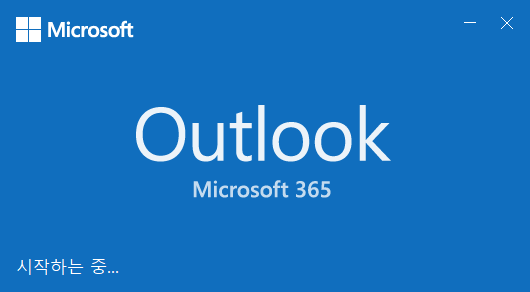
4. 같이보면 좋은 글
오피스 아웃룩 검색이 안될 때 (feat. 윈도우 색인 오류를 해결하자.)
아웃룩 검색이 안될 때 (feat. 윈도우 색인 오류를 해결하자.)
아웃룩에서 메일 검색을 하다보면 간혹 최신 메일이 검색되지 않는 증상이 발생합니다. 이런 문제의 발생원인은 아웃룩 파일 *.pst 파일에 변화가 있거나 새로운 아웃룩 메일을 새로 만들 때 발
blackbee77.tistory.com
아웃룩 네트워크 요금제 경고 메세지 해결하기
아웃룩 네트워크 요금제 경고 메세지 해결하기
아웃룩을 새로 설치한 후 네트워크 요금제 경고 메세지가 나오는 경우가 있습니다. "네트워크 요금제 경고의 출현" 대부분 업무용으로 아웃룩을 사용하는데 이런 불필요한 메세지는 회사 업무
blackbee77.tistory.com
아웃룩 메일 회수하기
아웃룩 메일 회수하기 (feat. 메일 보내기 전에 두 번, 세 번 확인하자. 이렇게 해도 틀린다.)
대부분 이 기능을 사용해야 한다면, 메일 내용이 틀렸거나, 첨부 파일이 엉뚱한 것 (대부분 매우 중요한 내용)이 발송된 경우일 것입니다. 심심한 위로의 말을 우선 보냅니다. 1. 아웃룩 메세지를
blackbee77.tistory.com
아웃룩 자동 회신 설정 -Exchange 서버환경-
아웃룩 자동 회신 설정 -Exchange 서버환경- (feat. 부재 중 회신 또는 자동 응답 이라고 한다.)
긴 연휴 기간이나 휴가 기간동안 들어오는 메일에 대해서 답변이 나가지 않을 경우 담당자에게 전화가 오거나 폭탄 메일을 받을 수 있습니다. 긴 연휴나 휴가 기간동안 들어오는 메일에 대해 자
blackbee77.tistory.com
아웃룩에서 자동응답 설정하기 -POP 또는 IMAP 서버 환경-
아웃룩에서 자동응답 설정하기 -POP 또는 IMAP 서버 환경- (feat. 나는 부재중이다.)
1. POP 또는 IMAP 설정에서 부재 중 자동응답 설정하기. 안녕하세요! 추석 명절입니다. 긴 연휴로 인해 아웃룩에 자동응답설정을 하시는 사용자들이 많으실 것입니다. 이번 글에서는 아웃룩에서 메
blackbee77.tistory.com
Outlook 받은 편지함 오류 수정 도구
Outlook 받은 편지함 오류 수정 도구 (feat. Scanpst.exe를 사용해서 오류 발생한 아웃룩 파일을 고쳐보
간혹 오래된 아웃룩을 사용하다보면 또는 파일 용량이 큰 아웃룩 파일을 갖고 있다면 아웃룩 사용과정에서 여러가지 오류가 발생합니다. 특히 받은 메일함의 메일을 지울 수 없다는 메세지가
blackbee77.tistory.com
아웃룩에 서명을 추가하여 전문가처럼 일 처리를 해보자.
아웃룩에 서명을 추가하여 전문가처럼 일 처리를 해보자. (feat. 그래도 알 사람은 다 알더라.....)
1. 메일에 왜 서명이 필요하지? 아웃룩을 사용해 메일을 작성할 때, 사용자의 이름과 직함, 회사 주소, 연락처 정보 등이 표시되어 있는 서명을 넣는 것이 일반적입니다. 서명을 넣게 되면 받는
blackbee77.tistory.com



